לאחרונה חלה עלייה במראה של באנרים עם פרסום ותוכן פרובוקטיבי בעת פתיחת חלונות הדפדפן. זו תוצאה של פעולה של תוכניות אנטי-וירוס ותוכנות ריגול שמגיעות למחשב שלך כשאתה עובד באינטרנט.
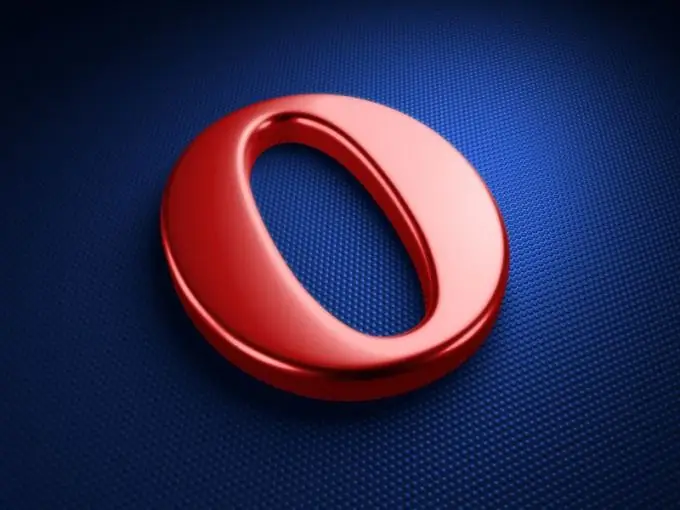
נחוץ
- - מיומנות העבודה עם מנהל המשימות;
- - תוכנת אנטיוירוס.
הוראות
שלב 1
פתח את האופרה. עבור לתפריט "כלים" ואז פתח את הגדרות הדפדפן ובחר בפריט "מתקדם". ואז "תוכן" ו"הגדרות JavaScript ". בחלון הגדרות אפשרויות שמופיע על המסך, מחק לחלוטין את הטקסט "תיקיית קבצי JavaScript מותאמים אישית". החל את השינויים ולחץ על "אישור".
שלב 2
אם פתאום אתה רואה חלון שמופיע עם הודעת מערכת המכילה "C: WINDOWS uscripts", בצע הסרה מלאה של התיקיה "Uscripts" יחד עם כל תוכנה.
שלב 3
כמו כן, השתמש בדרך חלופית להסרת הבאנר אם הוא מפריע פתאום לשימוש בכפתורי התפריט של האופרה. פתח את מנהל המשימות באמצעות קיצור המקשים Alt + Ctrl + Delete. חלון קטן עם מספר לשוניות יופיע על גבי המסך, מצא את שם התוכנית הזדונית ב"יישומים "ושכתב את שמה.
שלב 4
פתח את עורך רישום המערכת באמצעות פריט התפריט "התחל" "הפעל". בחלון שמופיע תראה עץ תיקיות משמאל, תסיר מהם את כל הערכים המשויכים לשם התוכנית הזדונית ותכבה את המחשב.
שלב 5
לאחר מכן, הפעל את מערכת ההפעלה במצב בטוח, זה נעשה על ידי לחיצה על מקש F8 כאשר המחשב מאתחל. לאחר הכניסה, בצע חיפוש, וציין את שם התוכנה הזדונית בפרמטרים שלה. כאשר המערכת מוצאת קבצים זדוניים, הסר אותם ידנית מכל ספריות שנמצאו.
שלב 6
מחק לחלוטין את תוכן התיקיה "Temp". הוא ממוקם בכונן המקומי בתיקיית Windows. לאחר מכן, הפעל מחדש את המחשב למצב רגיל. הורד והתקן מערכת אנטי-וירוס טובה ותוכנית אנטי-טרויאנית והפעל סריקה מלאה של המחשב שלך. בעתיד, אל תלחץ על קישורים חשודים ואל תפתח מיילים משולחים לא ידועים.






